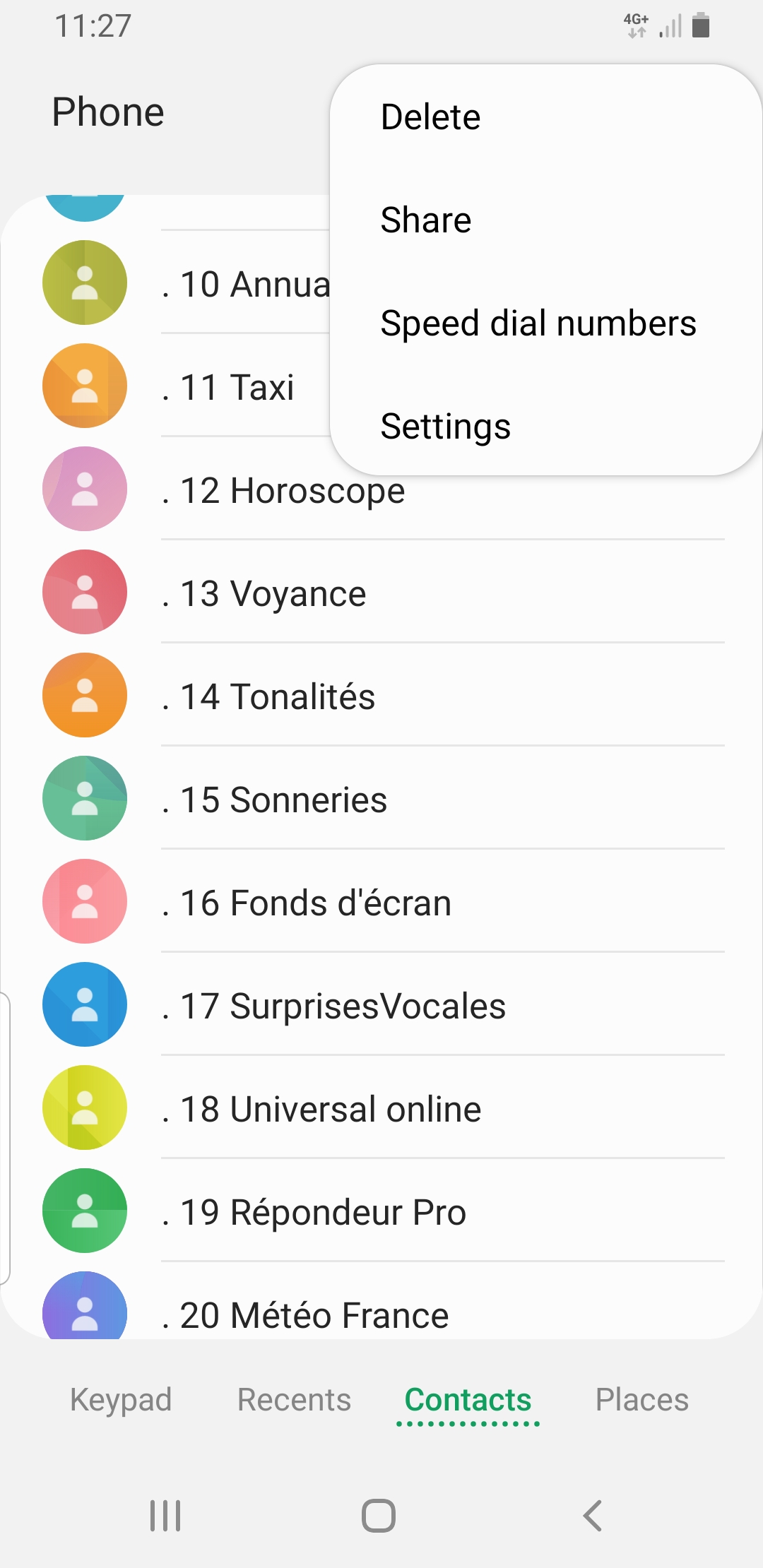Как удалить все контакты с вашего Motorola Moto G7?
Иногда нам может потребоваться сбросить список контактов и, следовательно, удалить все контакты с вашего Motorola Moto G7. Или во втором случае вы купили телефон и не желаете хранить телефонный справочник предыдущего владельца. На Android очень легко стереть все контакты одновременно. В этой статье мы расскажем, как удалить все контакты одновременно или только выбранные контакты. Наконец, вы узнаете, как отключить телефонную книгу на SIM-карте вашего Motorola Moto G7.
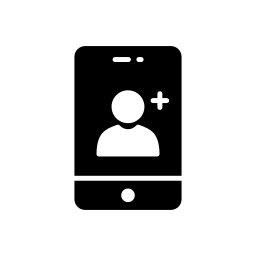
Как удалить все контакты с Motorola Moto G7?
Хотите сбросить список контактов на Motorola Moto G7. Иногда более эффективно удалить все, чем заставлять выбирать контакт по контакту. Чтобы удалить все ваши контакты на Android, вам нужно будет выполнить следующие шаги:
- Откройте приложение для телефона и выберите контакты на своем Motorola Moto G7 или щелкните приложение «Контакты» напрямую.
- Затем выберите меню или 3 пункта
- Затем нажмите на удаление
- В этот момент у вас будет возможность установить флажок Удалить все, установите этот флажок
- Затем вам нужно будет подтвердить это удаление: будьте осторожны, это окончательное решение, за исключением случаев, когда вы недавно сделали резервную копию своих контактов с вашего Motorola Moto G7.
- Ничего страшного, ваш список контактов пуст
Как удалить определенные контакты с вашего Motorola Moto G7?
Если вы хотите удалить из своего списка контактов только определенные типы людей, которые вам больше не нужны, вы можете выбрать людей, которых нужно удалить. Для этого; вам просто нужно следовать следующему руководству:
Программы для Windows, мобильные приложения, игры - ВСЁ БЕСПЛАТНО, в нашем закрытом телеграмм канале - Подписывайтесь:)
- Перейдите в приложение телефона и затем выберите контакты на своем Motorola Moto G7 или выберите приложение контактов напрямую.
- После этого выберите меню или 3 пункта
- Затем нажмите на удаление
- В этот момент у вас будет выбор: выбрать все контакты, которые вы хотите деактивировать.
- Затем нажмите Удалить
Как удалить контакты с SIM-карты вашего Motorola Moto G7?
Иногда на вашей SIM-карте будут старые контакты, которые вам больше не нужны. Удалить только контакты с SIM-карты Motorola Moto G7 очень просто. Однако, чтобы сохранить контакты с SIM-карты непосредственно перед удалением, вы можете перенести контакты с SIM-карты на Motorola Moto G7.
- Откройте приложение “Контакты” на своем Motorola Moto G7.
- Нажмите на меню в верхнем левом углу, обычно представленное тремя параллельными полосами.
- Затем выберите SIM-карту памяти
- Мы объясним вам в вашем списке контактов только тех, кто присутствует на SIM-карте.
- Затем выберите меню вверху справа или 3 маленькие точки
- Впоследствии у вас будет возможность удалить все, установив флажок вверху Удалить все или выберите людей, которых вы хотите удалить из своей адресной книги.
Если вам нужна дополнительная информация о Motorola Moto G7, мы приглашаем вас ознакомиться с учебными материалами в категории: Motorola Moto G7.
Программы для Windows, мобильные приложения, игры - ВСЁ БЕСПЛАТНО, в нашем закрытом телеграмм канале - Подписывайтесь:)